使用教程
本教程将指导您如何快速上手Thordata Chrome 代理扩展程序,帮助您高效管理浏览器中的代理设置。
打开 Chrome 网上应用店,在搜索栏输入 “Thordata Proxy Manager”。
在搜索结果中找到扩展程序,点击 “添加至 Chrome” 并确认安装。

●点击扩展程序图标以打开应用 ●如果您尚未添加任何代理,则会看到 Add new proxy(添加新代理)按钮。点击该按钮以继续。 Add proxy

开始使用Thordata Extension
添加代理用户配置
在 Name(名称) 字段中为该用户配置输入一个便于识别的名称。
在 Proxy server IP(代理服务器 IP) 输入:
pr.thordata.net。在 Port(端口) 输入:
9999。填写您的 Username(用户名) 和 Password(密码)。
注意:在用户名之前务必加上 td-customer- 前缀。
保存设置
输入完成后,点击 Save changes(保存更改) 即可应用代理配置。
快捷方式(可选)
您也可以直接在仪表板复制 单字符串格式(例如:
IP:端口号:用户名:密码)。在空白处按 Ctrl+V 粘贴,即可自动识别并完成配置。

打开 Thordata Extension 扩展程序。
点击 Connect(连接) 按钮,完成代理连接。
设置成功后,您即可正常使用代理服务,并可根据需要在已配置的代理之间快速切换。

连接代理后,Chrome 浏览器可能会弹出身份验证窗口。在Username(用户名) 和 Password(密码) 字段中再次输入您的代理账号和密码,然后点击 登录 即可完成验证并正常使用代理服务。
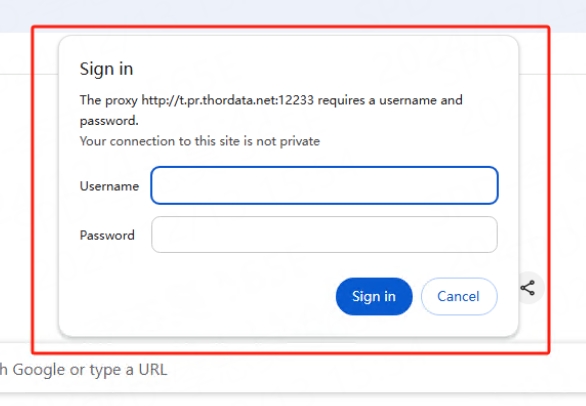
Thordata 支持 批量导入和导出 IP,兼容以下文件格式:CSV、JSON 和 TXT。
导入文件内容需符合以下格式之一:
IP:端口号:用户名:密码IP:端口号@用户名:密码用户名:密码:IP:端口号用户名:密码@IP:端口号IP:端口号##用户名##密码IP,端口号,用户名,密码
请务必确保文件内容完全符合上述格式要求,以保证批量导入和导出操作能够顺利执行,无误完成。

全局绕过列表
在 全局绕过列表 中,输入您希望 绕过代理 的域名,每行输入一个。
例如:
完成添加后,点击 保存(Save) 或 应用(Apply) 按钮,以保存您所做的更改并生效。

持续代理连接设置
打开 代理扩展程序 的设置菜单,找到 持续代理连接(Persistent Proxy Connection) 选项。
选择 启用 持续代理连接功能,这将确保在使用过程中代理连接保持稳定,不会频繁断开。

Thordata 提供全天候技术支持。如有任何疑问或需要协助,请随时通过 [email protected] 与我们联系。
Last updated
Was this helpful?